Blog Pet 「ブログへの投稿」を設定する方法 [Blog Pet]
自分が飼っているペットが、自分のブログに記事を書いてもらう為の設定方法です。
まず、So-net blogにログインをします。
「管理ページ」→「記事管理」→「マイカテゴリー」とクリックして下さい。
最初に、カテゴリーの追加をします。
カテゴリー名に、BlogPet と入力し、追加ボタンを押して登録します。
BlogPet のカテゴリーが追加されたら、ドラッグ&ドロップでカテゴリー項目の表示順を設定し、
OKならば下にある保存ボタンを押して下さい。
次に「管理ページ」→「設定」→「基本設定」とクリックして下さい。
ペットの投稿が、反映されるように設定します。
「moblogの設定」という項目があります。
投稿用メールアドレス部分は、何もしなくても構いません。
公開の部分は、「公開する」にチェックを入れて下さい。
マイカテゴリーの部分は、先ほどカテゴリー名に登録したBlogPet を選んで下さい。
OKならば下にある保存ボタンを押して下さい。
「moblogの設定」の下に「AtomAPI」という項目があります。
そこにある「パスワードを発行する」のボタンを押して下さい。
そうするとパスワードが表示されますので、忘れないようにメモを取るか、コピーして下さい。
今度は、Blog Pet にログインして下さい。
まず、「設定」→「ブログ」を押して、コントロールパネルのブログ設定を開けます。
ブログのURLの部分は、ブログペットを設置しているブログのURLを入力して下さい。
ブログの名前・ブログのRSS・ブログの投稿用APIのURLの部分は、「自動入力」のボタンを押すと、自動的に設定されます。
BlogID部分は、何もしなくても構いません。
ブログの投稿用ユーザーIDとパスワードの設定の
ブログのユーザーIDの部分は、「自動入力」のボタンを押すと、自動的に設定されます。
ブログのパスワードの部分は、先ほどSo-net blogの「AtomAPI」で発行したパスワードを入力して下さい。
ブログの文字コードの部分は、「UTF-8」のままで構いません。
ここまでOKならば、一番下にある設定ボタンを押して下さい。
次に、「設定」→「機能一覧」を押して、コントロールパネルの機能一覧を開けます。
ペットの投稿頻度の部分は、お好きなものを選んで下さい(一週間に一度がオススメです)
ブログへの投稿のBlogへの投稿の部分は、「許可する」にチェックを入れて下さい。
ここまでOKならば、一番下にある設定ボタンを押して下さい。
全ての設定が終わりましたので、一度テスト投稿をしてみましょう。
ブログへの投稿にある「投稿テストをする」のボタンを押して下さい。
ブログペットを設置しているブログに、ブログペットからテスト投稿がされていたら、設定完了です。
テスト投稿が失敗した場合、設定間違いの可能性があります。
もう一度、見直してみて下さいね。
Blog Pet お気に入りのブログを登録する方法 [Blog Pet]
まず、Blog Pet にログインして下さい。
「お気に入り」→「お気に入りのブログ」を押して、お気に入りのブログを開けます。
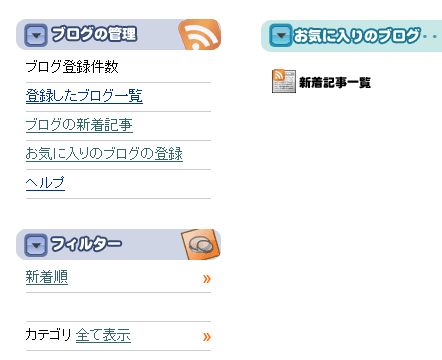
左側に、ブログの管理という項目があります。
その欄に「お気に入りのブログの登録」と書かれたリンク先をクリックします。
そうすると、下のような画面に変わります。
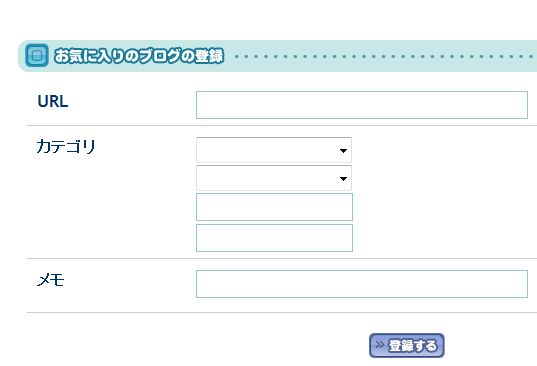
URLの欄には、登録したいブログのURLを入力します。
但し、登録は合計で5件しか出来ません。
カデゴリーの欄には、右横の▼を押して、自分の好きなカテゴリーを選んで下さい。
メモの欄には、自由に入力して下さい。(空欄でも構いません)
全部入力が終わったら、一番下にある「登録」を押せば、登録完了です。
Blog Pet 友達リストへ登録 (申請) する方法 [Blog Pet]
まず、Blog Pet にログインして下さい。
そして Blog Pet にログインしたままの状態で、お友達リストに登録したい方のブログへ行きます。
お友達のブログに Blog Pet が設置されているか確認します。

Blog Pet が設置されていたら、お友達のブログにいるペットの欄にある 「プロフィールアイコン」をクリックします。
「プロフィールアイコン」をクリックします。
ログインした状態ですと、別画面が開き、このように表示されます。
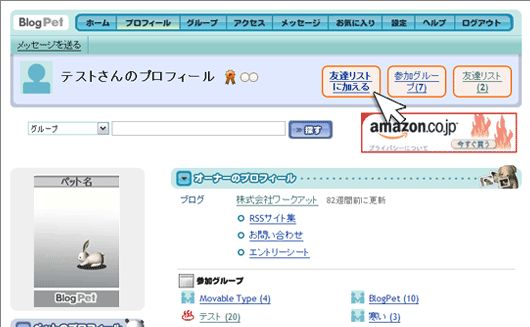
「友達リストに加える」というボタンがありますので、そこをクリックします。
そうすると、下のような画面に変わります。
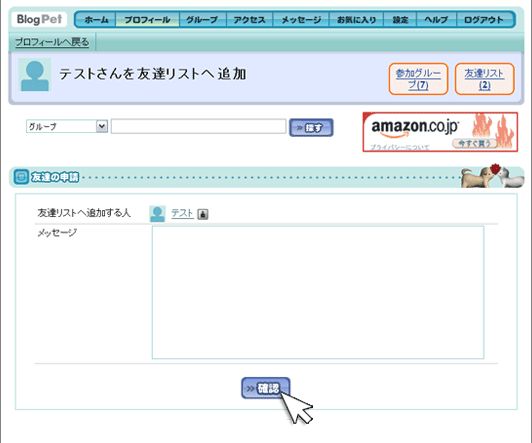
お友達リストに登録したい方で間違いがないか、確認して下さい。
それから、お友達宛にメッセージを書いてあげて下さい。
書き終わったら「確認」を押して下さい。
そうすると、下のような画面に変わります。
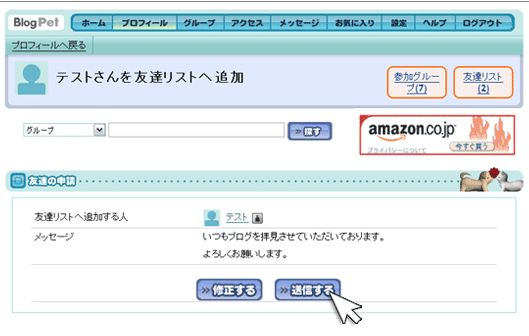
もう一度、間違いがないか、見直して下さい。
OKならば「送信する」を押して下さい。
そうすると、下のような画面に変わります。
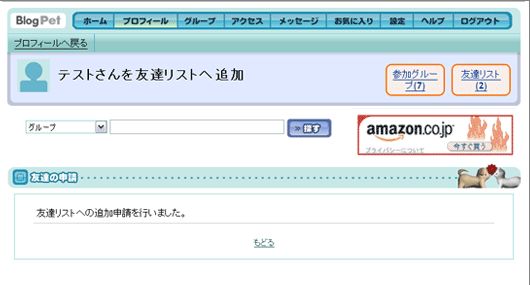
これで、お友達リストに登録したい方へメッセージを送信することが出来ました。
お友達リストに登録したい方とは、友達申請中となります。
そして、相手側が申請をOKしたら、お友達リストにそのお友達の名前が表示されます。



